Una licenza di Device Administration consente di utilizzare i servizi TACACS+ su un nodo di Policy Service. In un'implementazione standalone ad alta disponibilità (HA), una licenza di Device Administration consente di utilizzare i servizi TACACS+ su un singolo nodo Policy Service nella coppia HA.
Configurare TACACS+ over TLS 1.3 su un dispositivo IOS XR con ISE
Opzioni per il download
Linguaggio senza pregiudizi
La documentazione per questo prodotto è stata redatta cercando di utilizzare un linguaggio senza pregiudizi. Ai fini di questa documentazione, per linguaggio senza di pregiudizi si intende un linguaggio che non implica discriminazioni basate su età, disabilità, genere, identità razziale, identità etnica, orientamento sessuale, status socioeconomico e intersezionalità. Le eventuali eccezioni possono dipendere dal linguaggio codificato nelle interfacce utente del software del prodotto, dal linguaggio utilizzato nella documentazione RFP o dal linguaggio utilizzato in prodotti di terze parti a cui si fa riferimento. Scopri di più sul modo in cui Cisco utilizza il linguaggio inclusivo.
Informazioni su questa traduzione
Cisco ha tradotto questo documento utilizzando una combinazione di tecnologie automatiche e umane per offrire ai nostri utenti in tutto il mondo contenuti di supporto nella propria lingua. Si noti che anche la migliore traduzione automatica non sarà mai accurata come quella fornita da un traduttore professionista. Cisco Systems, Inc. non si assume alcuna responsabilità per l’accuratezza di queste traduzioni e consiglia di consultare sempre il documento originale in inglese (disponibile al link fornito).
Sommario
Introduzione
Questo documento descrive un esempio per TACACS+ over TLS con Cisco Identity Services Engine (ISE) come server e un dispositivo Cisco IOS® XR come client.
Panoramica
Il protocollo [RFC8907] TACACS+ (Terminal Access Controller System Plus) consente l'amministrazione centralizzata dei dispositivi per router, server di accesso alla rete e altri dispositivi di rete tramite uno o più server TACACS+. Fornisce servizi di autenticazione, autorizzazione e accounting (AAA), specificamente progettati per casi di utilizzo in cui è richiesta l'amministrazione di dispositivi.
TACACS+ over TLS 1.3 [RFC846] migliora il protocollo introducendo un livello di trasporto sicuro, per la protezione dei dati altamente sensibili. Questa integrazione garantisce riservatezza, integrità e autenticazione per la connessione e il traffico di rete tra i client e i server TACACS+.
Utilizzo della Guida
Questa guida divide le attività in due parti per consentire ad ISE di gestire l'accesso amministrativo per i dispositivi di rete basati su Cisco IOS XR.
· Parte 1 - Configurazione di ISE per l'amministrazione dei dispositivi
· Parte 2 - Configurazione di Cisco IOS XR per TACACS+ over TLS
Prerequisiti
Requisiti
Requisiti per configurare TACACS+ over TLS:
- Un'Autorità di certificazione (CA) per firmare il certificato utilizzato da TACACS+ over TLS per firmare i certificati ISE e i dispositivi di rete.
- Il certificato radice dell'Autorità di certificazione (CA).
-
I dispositivi di rete e ISE hanno una raggiungibilità DNS e possono risolvere i nomi host.
Componenti usati
Le informazioni fornite in questo documento si basano sulle seguenti versioni software e hardware:
- ISE VMware virtual appliance, release 3.4 patch 2
- Cisco 8201 Router, versione 25.3.1
Le informazioni discusse in questo documento fanno riferimento a dispositivi usati in uno specifico ambiente di emulazione. Su tutti i dispositivi menzionati nel documento la configurazione è stata ripristinata ai valori predefiniti. Se la rete è operativa, valutare attentamente eventuali conseguenze derivanti dall'uso dei comandi.
Licenze
Parte 1 - Configurazione ISE per l'amministrazione dei dispositivi
Genera richiesta di firma del certificato per autenticazione server TACACS+
Passaggio 1. Accedere al portale Web di amministrazione di ISE utilizzando uno dei browser supportati.
Per impostazione predefinita, ISE utilizza un certificato autofirmato per tutti i servizi. Il primo passaggio consiste nella generazione di una richiesta di firma del certificato (CSR) per la firma da parte dell'Autorità di certificazione (CA).
Passaggio 2. Passare ad Amministrazione > Sistema > Certificati.
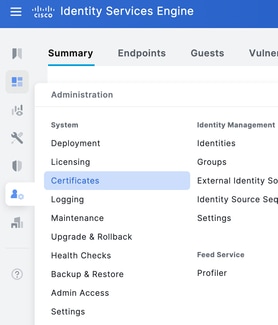
Passaggio 3. In Richieste di firma del certificato fare clic su Genera richiesta di firma del certificato.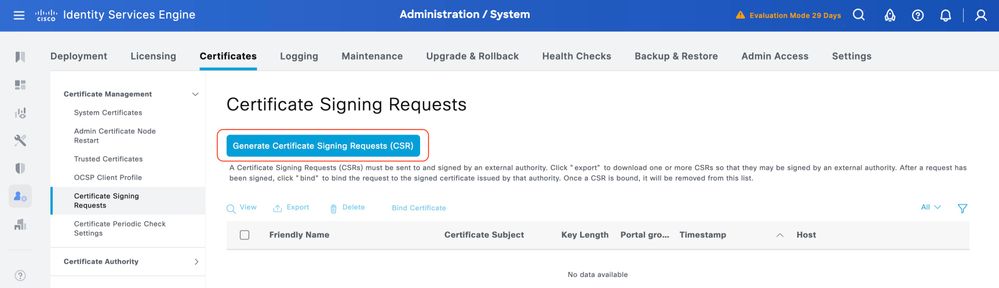
Passaggio 4. SelectTACACS inUsage.
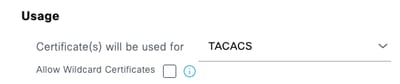
Passaggio 5. Selezionare i PSN per i quali è abilitato TACACS+.
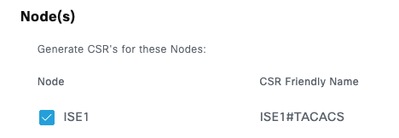
Passaggio 6. Inserire le informazioni appropriate nei campi Oggetto.
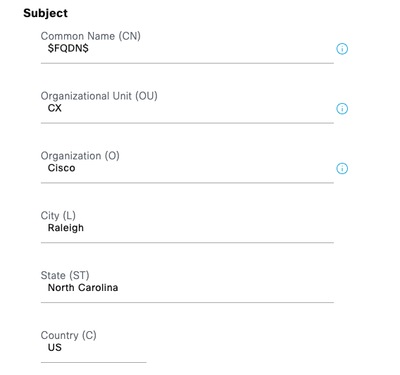
Passaggio 7. Aggiungere il nome DNS e l'indirizzo IP in Nome alternativo soggetto (SAN).
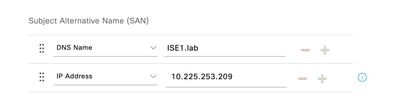
Passaggio 8. Fare clic su Genera, quindi su Esporta.
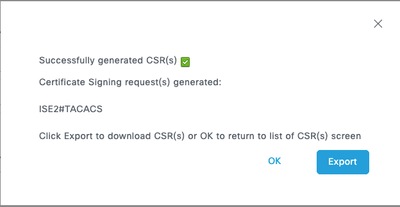
A questo punto è possibile far firmare il certificato (CRT) all'autorità di certificazione (CA).
Carica certificato CA radice per autenticazione server TACACS+
Passaggio 1. Passare ad Amministrazione > Sistema > Certificati. In Certificati attendibili fare clic su Importa.
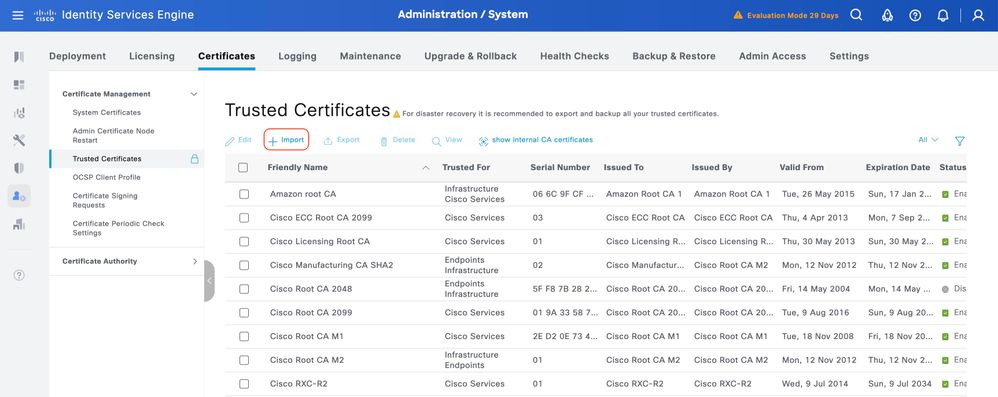
Passaggio 2. Selezionare il certificato rilasciato dall'Autorità di certificazione (CA) che ha firmato la richiesta di firma del certificato TACACS (CSR). Assicurarsi che il è attivata.
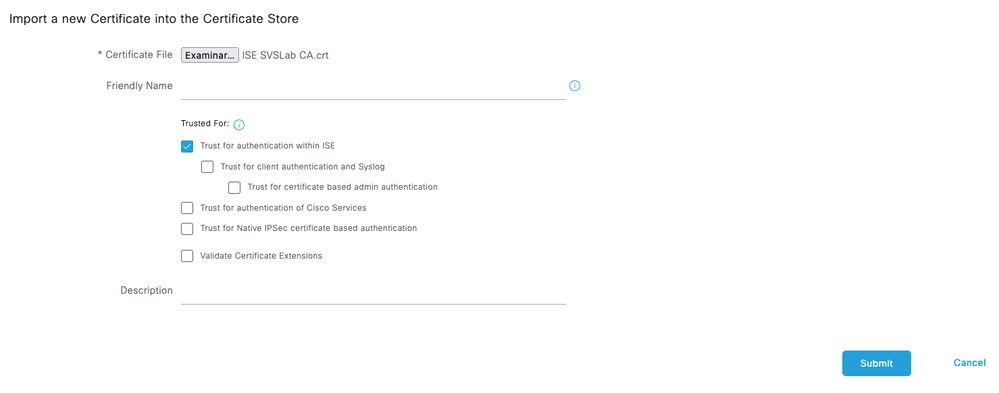
Fare clic su Invia. Il certificato deve essere visualizzato in Certificati attendibili.
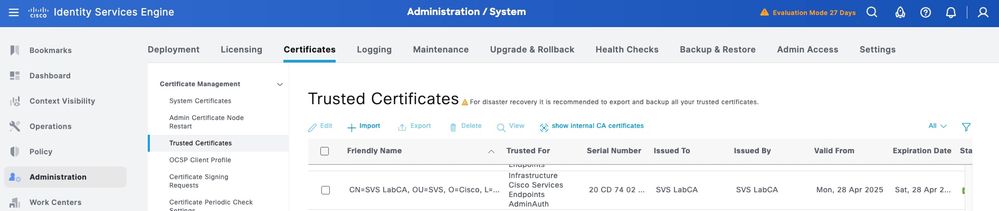
Associare la richiesta di firma del certificato (CSR) firmata a ISE
Una volta firmata la richiesta di firma del certificato (CSR), è possibile installare il certificato firmato in ISE.
Passaggio 1. Passare a Amministrazione > Sistema > Certificati. In Richieste di firma del certificato, selezionare il CSR TACACS generato nel passaggio precedente e fare clic su Associa certificato.
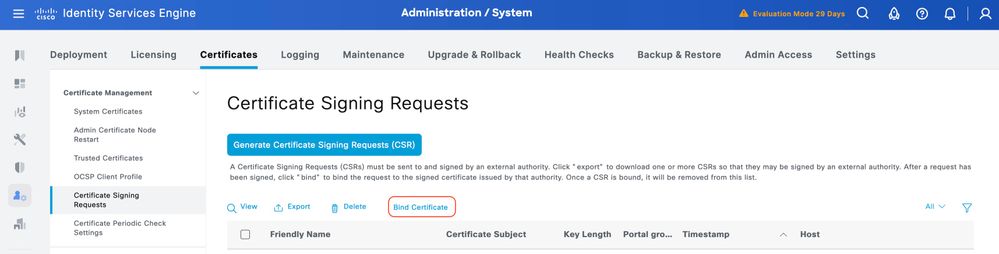
Passaggio 2. Selezionare il certificato firmato e assicurarsi che la casella di controllo TACACS in Uso rimanga selezionata.
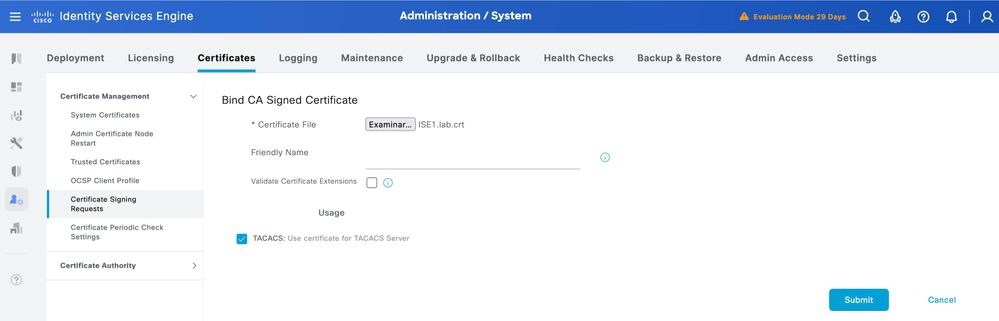
Passaggio 3. Fare clic su Sottometti. Se viene visualizzato un avviso relativo alla sostituzione del certificato esistente, fare clic su Sì per continuare.
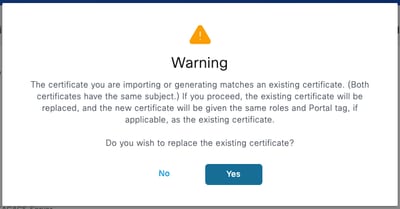
A questo punto è necessario installare correttamente il certificato. È possibile verificare questa condizione in Certificati di sistema.
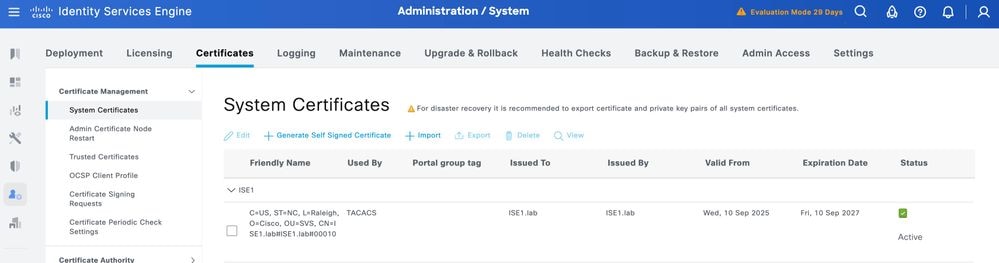
Abilita TLS 1.3
TLS 1.3 non è abilitato per impostazione predefinita in ISE 3.4.x. Deve essere abilitato manualmente.
Passaggio 1. Passare ad Amministrazione > Sistema > Impostazioni.
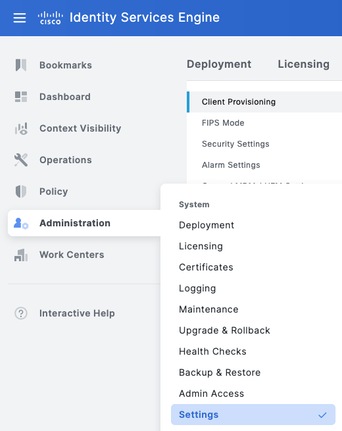
Passaggio 2. Fare clic su Impostazioni protezione, selezionare la casella di controllo accanto a TLS1.3 in Impostazioni versione TLS, quindi fare clic su Salva.
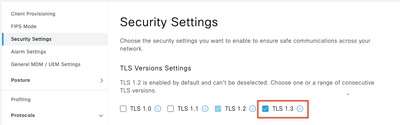

Avviso: Quando si modifica la versione TLS, il server applicazioni Cisco ISE viene riavviato su tutti i computer di implementazione di Cisco ISE.
Abilita amministrazione dispositivi su ISE
Il servizio Device Administration (TACACS+) non è abilitato per impostazione predefinita su un nodo ISE. Per abilitare TACACS+ su un nodo PSN:
Passaggio 1. Passare a Amministrazione > Sistema > Distribuzione. Selezionare la casella di controllo accanto al nodo ISE e fare clic su Modifica.
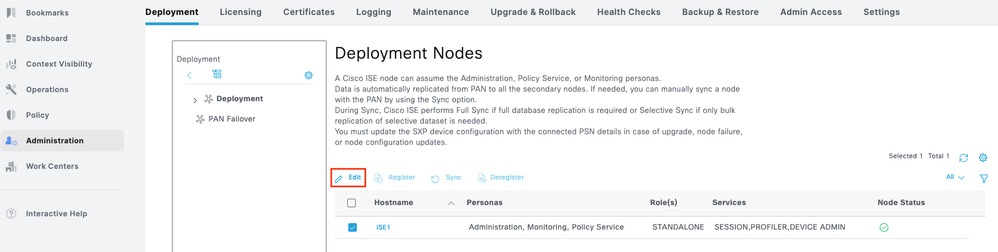
Passaggio 2. In GeneralSettings, scorrere verso il basso e selezionare la casella di controllo accanto a Enable Device Admin Service.
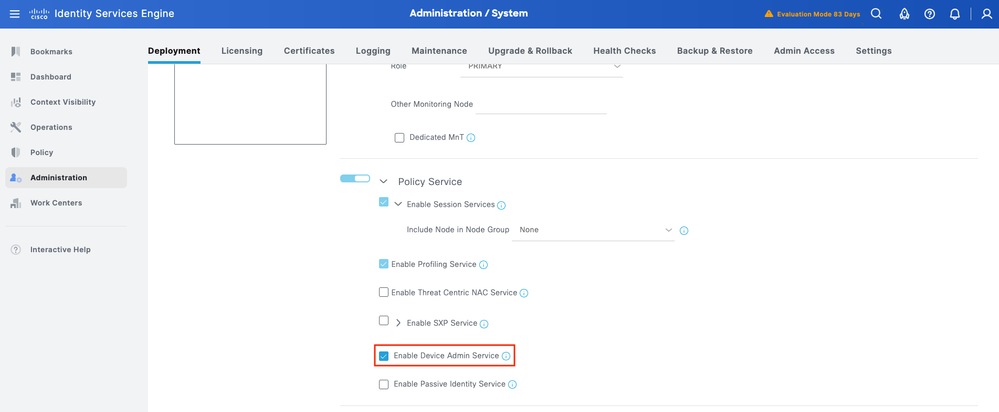
Passaggio 3. Salvare la configurazione. Device Admin Service è ora abilitato su ISE.
Abilita TACACS su TLS
Passaggio 1. Passare a Centri di lavoro > Amministrazione dispositivi > Panoramica.
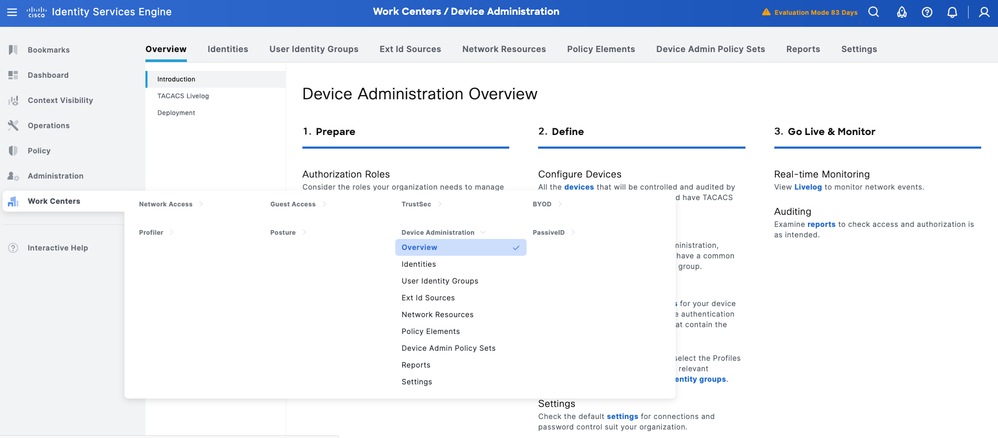
Passaggio 2. Fare clic su Distribuzione. Selezionare i nodi PSN in cui si desidera abilitare TACACS su TLS.
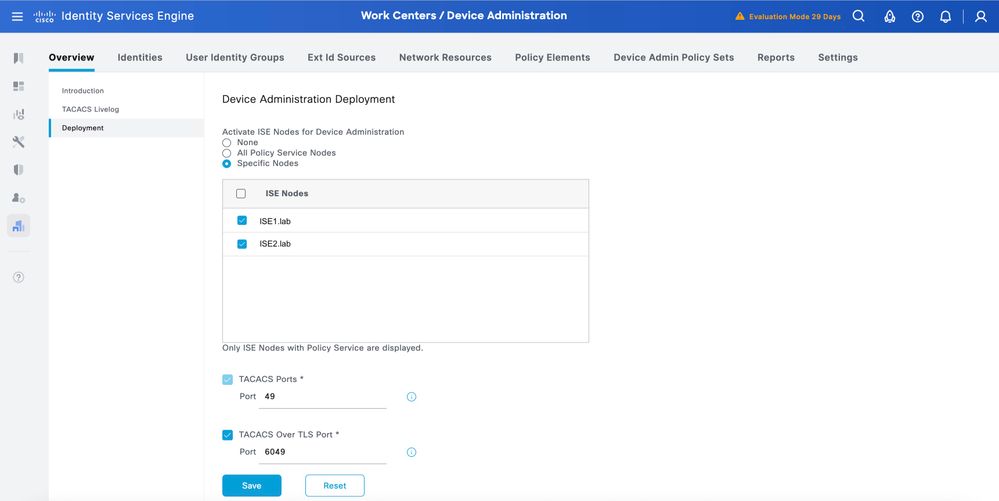
Passaggio 3. Mantenere la porta predefinita 6049 o specificare una porta TCP diversa per TACACS over TLS, quindi fare clic su Save.
Creazione di gruppi di dispositivi di rete e di dispositivi di rete
ISE fornisce un potente raggruppamento di dispositivi con più gerarchie di gruppi di dispositivi. Ogni gerarchia rappresenta una classificazione distinta e indipendente dei dispositivi di rete.
Passaggio 1. Passare a Centri di lavoro > Amministrazione dispositivi > Risorse di rete.Fare clic su Gruppi di dispositivi di rete e creare un gruppo denominato IOS XR.
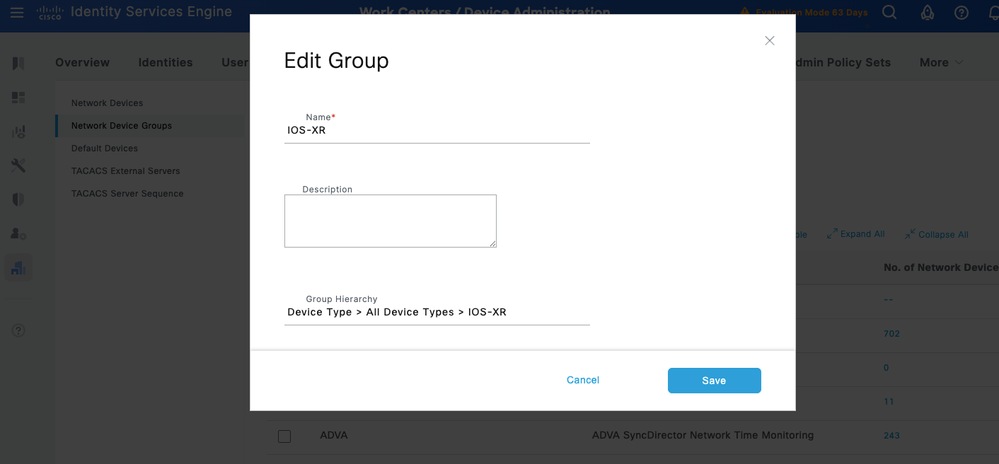

Suggerimento: Tutti i tipi di dispositivo e Tutti i percorsi sono gerarchie predefinite fornite da ISE. È possibile aggiungere gerarchie personalizzate e definire i vari componenti per l'identificazione di un dispositivo di rete che potrà essere utilizzato successivamente nella condizione del criterio
Passaggio 2. Aggiungere ora un dispositivo Cisco IOS XR come dispositivo di rete. Passare a Centri di lavoro > Amministrazione dispositivi > Risorse di rete > Dispositivi di rete. Fare clic su Add (Aggiungi) per aggiungere un nuovo dispositivo di rete.
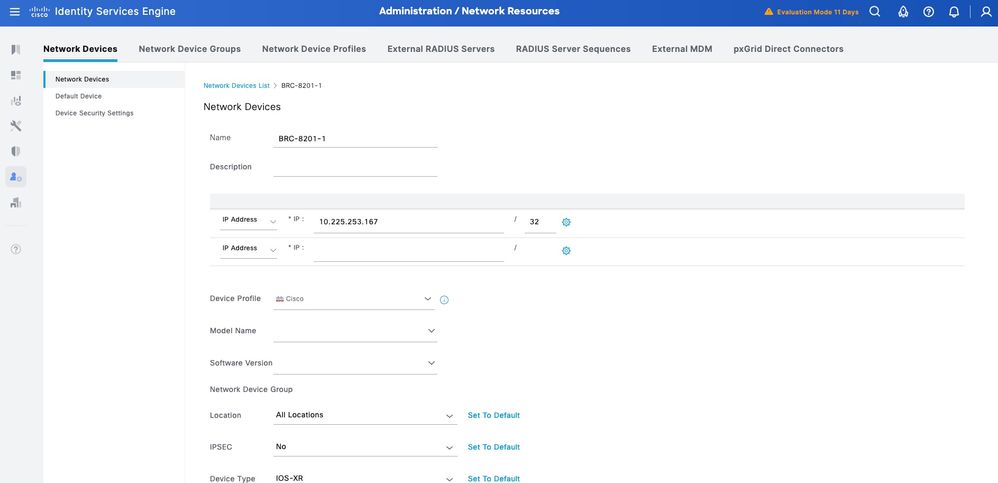
Passaggio 3. Immettere l'indirizzo IP del dispositivo e accertarsi di mappare la posizione e il tipo di dispositivo (IOS XR) per il dispositivo. Infine, abilitare le impostazioni di autenticazione TACACS+ over TLS.
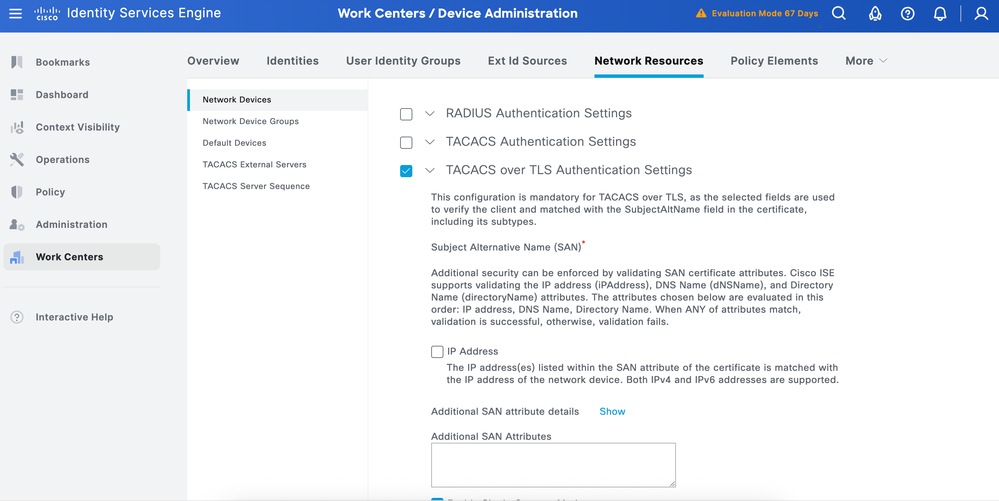

Suggerimento: Per evitare di riavviare la sessione TCP ogni volta che si invia un comando al dispositivo, si consiglia di abilitare la modalità di connessione singola.
Configura archivi identità
In questa sezione viene definito un archivio identità per gli amministratori dei dispositivi, che può essere costituito dagli utenti interni ISE e da qualsiasi origine identità esterna supportata. In questo esempio viene utilizzato Active Directory (AD), un'origine identità esterna.
Passaggio 1. Passare ad Amministrazione > Gestione delle identità > Archivi identità esterni > Active Directory. Fare clic su Aggiungi per definire un nuovo punto di giunzione AD.
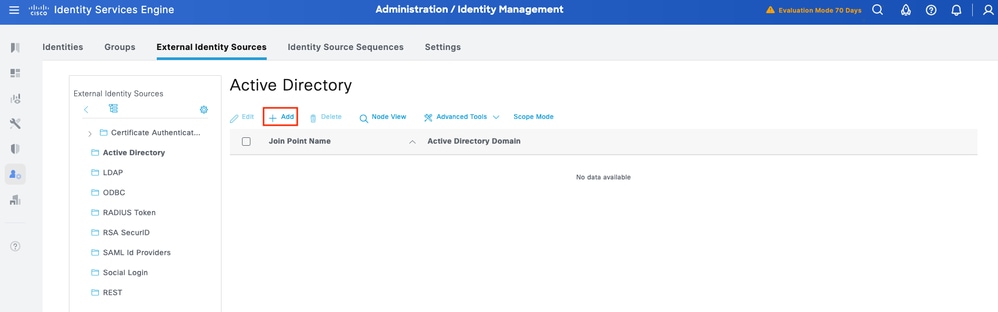
Passaggio 2. Specificare il nome del punto di join e il nome del dominio Active Directory e fare clic su Invia.
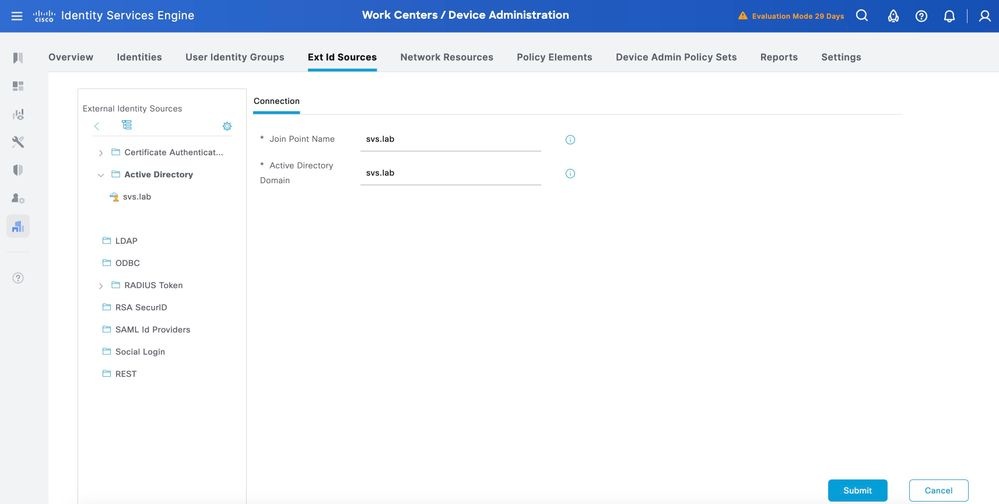
Passaggio 3. Fare clic su Sì quando richiesto, Aggiungere tutti i nodi ISE a questo dominio Active Directory?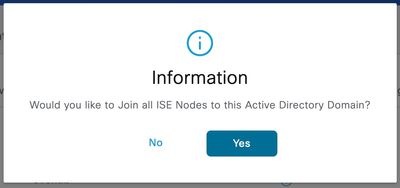
Passaggio 4. Inserire le credenziali con privilegi di join AD e Join ISE to AD. Controllare lo Stato per verificare che sia operativo.
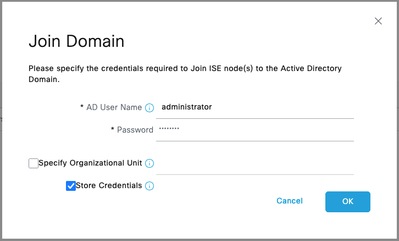
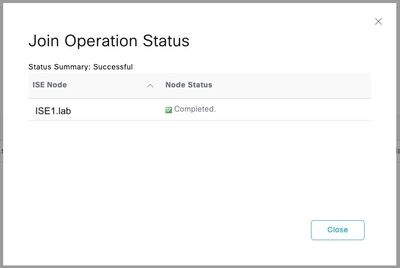
Passaggio 5. Passare alla scheda Gruppi e fare clic su Aggiungi per ottenere tutti i gruppi necessari in base ai quali gli utenti sono autorizzati per l'accesso al dispositivo. In questo esempio vengono illustrati i gruppi utilizzati nei criteri di autorizzazione.
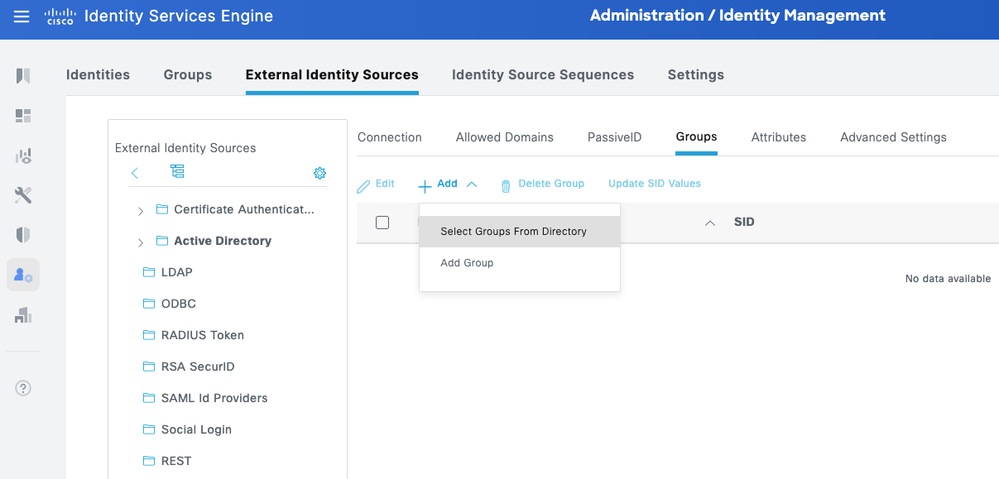
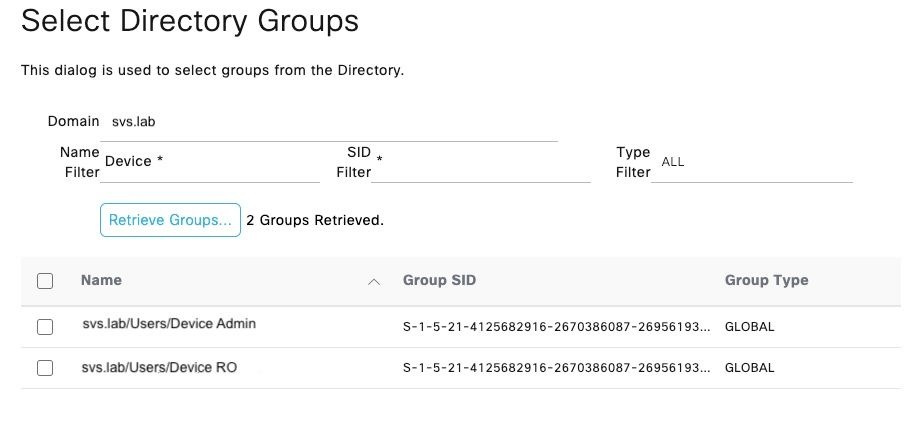
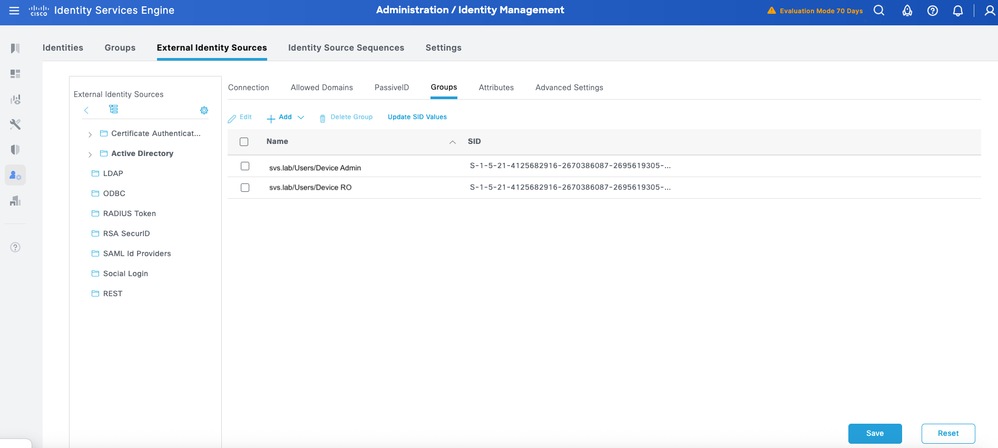
Configurazione dei profili TACACS+
Mappare i profili TACACS+ ai ruoli utente sui dispositivi Cisco IOS XR. Nell'esempio sono definite le seguenti opzioni:
- Amministratore di sistema principale - È il ruolo con i privilegi più elevati nel dispositivo. L'utente con il ruolo di amministratore di sistema radice dispone di accesso amministrativo completo a tutti i comandi di sistema e alle funzionalità di configurazione.
- Operatore: questo ruolo è destinato agli utenti che necessitano di accesso in sola lettura al sistema a scopo di monitoraggio e risoluzione dei problemi.
Definire due profili TACACS+: IOSXR_RW e IOSXR_RO.
IOS XR_RW - Profilo dell'amministratore
Passaggio 1. Passare a Centri di lavoro > Amministrazione dispositivi > Elementi della policy > Risultati > Profili TACACS. Aggiungere un nuovo profilo TACACS e denominarlo IOSXR_RW.
Passaggio 2. Selezionare e impostare Privilegio predefinito e Privilegio massimo su 15.
Passaggio 3. Confermare la configurazione e salvare.
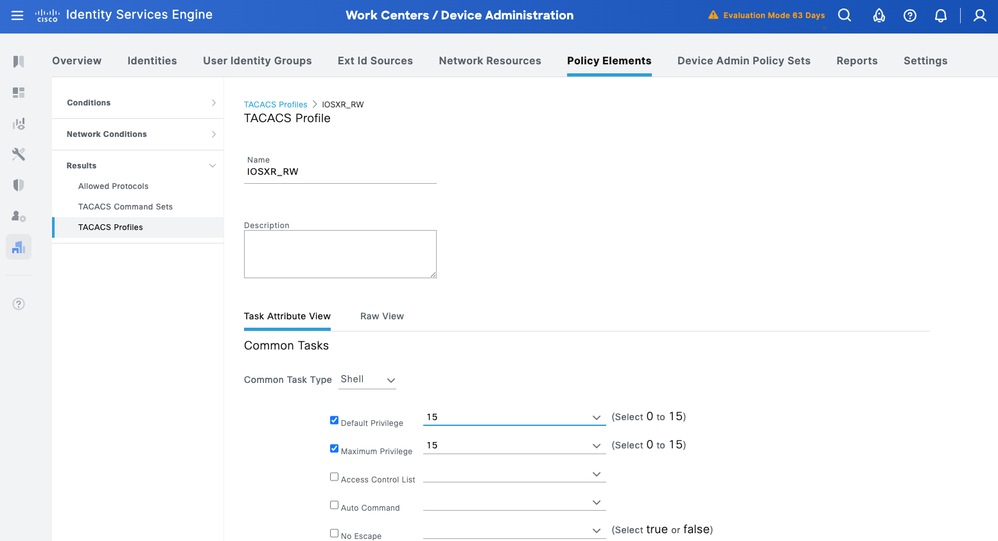
IOS XR_RO - Profilo operatore
Passaggio 1. Passare a Work Center > Device Administration > Policy Elements > Results > TACACS Profiles. Aggiungere un nuovo profilo TACACS e denominarlo IOSXR_RO.
Passaggio 2. Selezionare e impostare Privilegio predefinito e Privilegio massimo su 1.
Passaggio 3. Confermare la configurazione e salvare.
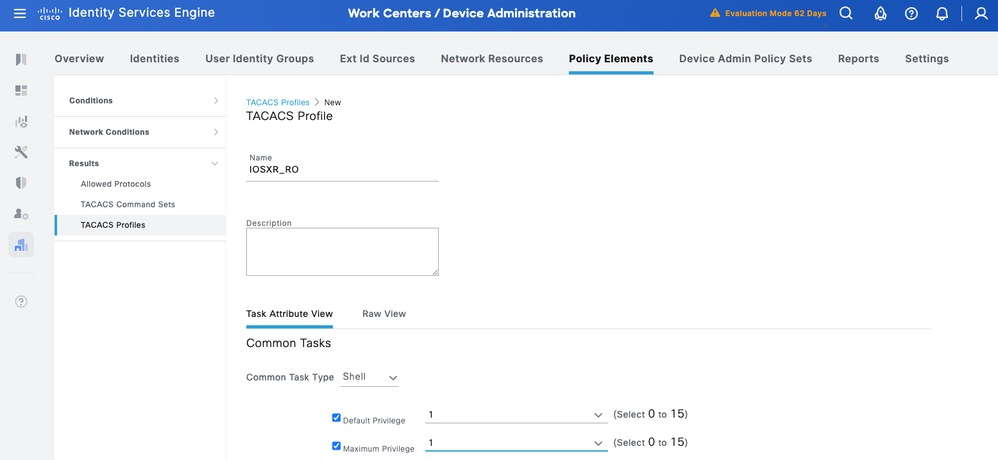
Set di comandi ConfigureTACACS+
Definire i set di comandi TACACS+: Nell'esempio, questi sono definiti CISCO_IOSXR_RW e CISCO_IOSXR_RO.
CISCO IOS XR RW - Set comandi amministratore
Passaggio 1. Passare a Centri di lavoro > Amministrazione dispositivi > Elementi dei criteri > Risultati > Set di comandi TACACS. Aggiungere un nuovo set di comandi TACACS e denominarlo CISCO_IOSXR_RW.
Passaggio 2. Selezionare la casella di controllo Consenti qualsiasi comando non elencato di seguito (ciò consente qualsiasi comando per il ruolo di amministratore) e fare clic su Salva.
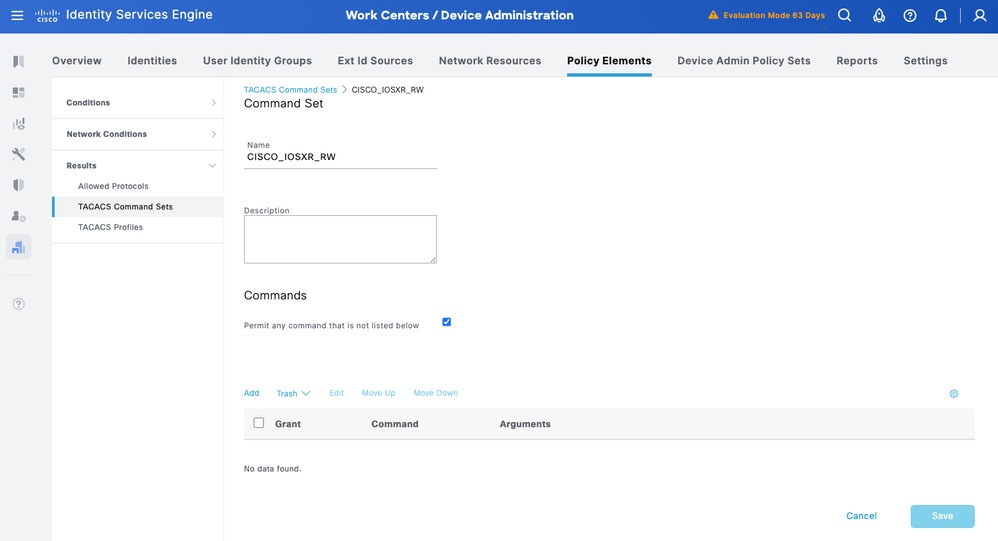
CISCO IOS XR RO - Set comandi operatore
Passaggio 1. Dall'interfaccia utente di ISE, selezionare Work Center > Device Administration > Policy Elements > Results > TACACS Command Sets. Aggiungere un nuovo set di comandi TACACS e denominarlo CISCO_IOSXR_RO.
Passaggio 2. Nella sezione Comandi aggiungere un nuovo comando.
Passaggio 3. Selezionare Permit dall'elenco a discesa della colonna Grant (Concedi) e immettere show nella colonna Command; e fare clic sulla freccia check.
Passaggio 4. Confermare i dati e fare clic su Salva.
Set di criteri di amministrazione del dispositivo
I set di criteri sono attivati per impostazione predefinita per l'amministrazione dei dispositivi. I set di criteri possono dividere i criteri in base ai tipi di dispositivo in modo da semplificare l'applicazione dei profili TACACS.
Passaggio 1. Passare a Centri di lavoro > Amministrazione dispositivi > Set di criteri di amministrazione dispositivi. Aggiungere un nuovo set di criteri per i dispositivi IOS XR. In questa condizione specificare DEVICE:Device Type EQUALS All Device Types#IOS XR. In Protocolli consentiti, selezionare Amministratore di dispositivo predefinito.

Passaggio 2. Fare clic su Salva e quindi sulla freccia destra per configurare il set di criteri.
Passaggio 3. Creare il criterio di autenticazione. Per l'autenticazione, utilizzare AD come archivio ID. Accettate le opzioni di default in Se autenticazione (If Auth fail), Se utente non trovato (If User not found) e Se processo (If Process fail).
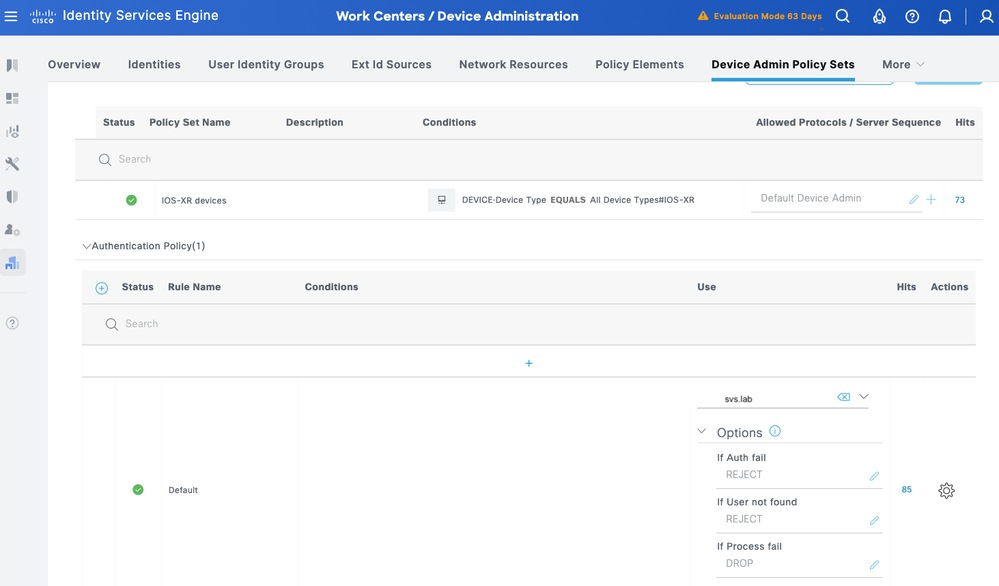
Passaggio 4. Definire il criterio di autorizzazione.
Creare i criteri di autorizzazione in base ai gruppi di utenti in Active Directory (AD).
Ad esempio:
- Agli utenti del gruppo AD Device RO viene assegnato il set di comandi CISCO_IOSXR_RO e il profilo della shell IOSXR_RO.
- Agli utenti del gruppo AD Device Admin vengono assegnati il set di comandi CISCO_IOSXR_RW e il profilo della shell IOSXR_RW.
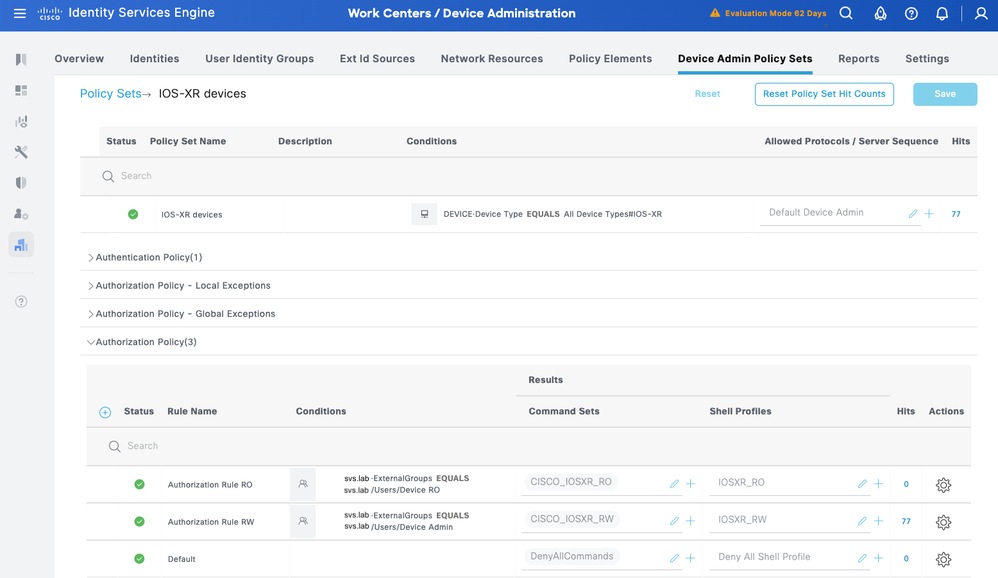
Parte 2 - Configurazione di Cisco IOS XR per TACACS+ su TLS 1.3

Attenzione: Verificare che la connessione alla console sia raggiungibile e funzioni correttamente.

Suggerimento: Per evitare di essere bloccati dal dispositivo, si consiglia di configurare un utente temporaneo e modificare i metodi di autenticazione e autorizzazione AAA in modo da usare le credenziali locali anziché TACACS durante le modifiche alla configurazione.
Configurazioni iniziali
Passaggio 1. Verificare che il server dei nomi (DNS) sia configurato e che il router sia in grado di risolvere i nomi di dominio qualificati (FQDN) frequenti, in particolare il nome di dominio completo (FQDN) del server ISE.
domain vrf mgmt name svs.lab
domain vrf mgmt name-server 10.225.253.247
no domain vrf mgmt lookup disable
RP/0/RP0/CPU0:BRC-8201-1#ping vrf mgmt ise1.svs.lab
Type escape sequence to abort.
Sending 5, 100-byte ICMP Echos to 10.225.253.209 timeout is 2 seconds:
!!!!!
Success rate is 100 percent (5/5), round-trip min/avg/max = 1/2/4 ms
Passaggio 2. Cancellare tutti i trust point e i certificati vecchi/inutilizzati. Verificare che non siano presenti trust e certificati vecchi. Se vengono visualizzate voci obsolete, rimuoverle o cancellarle.
show crypto ca trustpoint
show crypto ca certificates
(config)# no crypto ca trustpoint <tp-name>
# clear crypto ca certificates <tp-name>

Nota: È possibile creare manualmente una nuova coppia di chiavi RSA e collegarla in trustpoint. Se non ne create una, viene utilizzata la coppia di chiavi predefinita. La definizione della coppia di chiavi ECC in trustpoint non è attualmente supportata.
Configura Trustpoint
Passaggio 1. Configurazione della coppia di chiavi (facoltativo).
RP/0/RP0/CPU0:BRC-8201-1(config)#crypto key generate rsa 4096
RP/0/RP0/CPU0:BRC-8201-1(config)#crypto ca trustpoint
RP/0/RP0/CPU0:BRC-8201-1(config-trustp)#rsakeypair Passaggio 2. Creare un trust point.

Suggerimento: La configurazione DNS per il nome alternativo del soggetto è facoltativa (se abilitata su ISE), ma consigliata.
RP/0/RP0/CPU0:BRC-8201-1(config)#crypto ca trustpoint svs
RP/0/RP0/CPU0:BRC-8201-1(config-trustp)#vrf mgmt
RP/0/RP0/CPU0:BRC-8201-1(config-trustp)#crl optional
RP/0/RP0/CPU0:BRC-8201-1(config-trustp)#subject-name C=US,ST=NC,L=RTP,O=Cisco,OU=SVS,CN=brc-8201-1.svs.lab
RP/0/RP0/CPU0:BRC-8201-1(config-trustp)#subject-alternative-name IP:10.225.253.167,DNS:brc-8201-1.svs.lab
RP/0/RP0/CPU0:BRC-8201-1(config-trustp)#enrollment url terminal
RP/0/RP0/CPU0:BRC-8201-1(config-trustp)#rsakeypair svs-4096
RP/0/RP0/CPU0:BRC-8201-1(config-trustp)#commit

Nota: Se è necessario utilizzare la virgola in O o in OU, è possibile utilizzare una barra rovesciata (\) prima della virgola. Ad esempio: O=Cisco Systems\, Inc.
Passaggio 3. Autenticare il trust point installando il certificato CA.
RP/0/RP0/CPU0:BRC-8201-1#crypto ca authenticate svs
Enter the base64/PEM encoded certificate/certificates.
Please note: for multiple certificates use only PEM.
End with a blank line or the word "quit" on a line by itself
-----BEGIN CERTIFICATE-----
MIIFlDCCA3ygAwIBAgIIIM10AsTaN/UwDQYJKoZIhvcNAQELBQAwajELMAkGA1UE
BhMCVVMxFzAVBgNVBAgTDk5vcnRoIENhcm9saW5hMRAwDgYDVQQHEwdSYWxlaWdo
MQ4wDAYDVQQKEwVDaXNjbzEMMAoGA1UECxMDU1ZTMRIwEAYDVQQDEwlTVlMgTGFi
Q0EwHhcNMjUwNDI4MTcwNTAwWhcNMzUwNDI4MTcwNTAwWjBqMQswCQYDVQQGEwJV
UzEXMBUGA1UECBMOTm9ydGggQ2Fyb2xpbmExEDAOBgNVBAcTB1JhbGVpZ2gxDjAM
BgNVBAoTBUNpc2NvMQwwCgYDVQQLEwNTVlMxEjAQBgNVBAMTCVNWUyBMYWJDQTCC
AiIwDQYJKoZIhvcNAQEBBQADggIPADCCAgoCggIBAJvZUOyn2vIn6gKbx3M7vaRq
2YjwZlzSH6EkEvxnJTy+kksiFD33GyHQepk7vfp4NFU5OtQ4HC7t/A0v9grDa3QW
VwvV4MBbJhFM3s0J/ejgDYcMZhIAaPy0Zo5WLboOkXEiKjPLatkXojB8FVrhLF3O
jMBSqwa4/Wlniy5S+7s4FFxsCf20COWfBAsnrs0tatIIhmcnx+VLJP7MRm8f0w4m
mutNo7IhbJSrgAFXmjlbBjMmgspObULo/wxMHdTbtPBf11HRHTkNIo3qy04UADL2
WpoGhgT/FaxxBo2UBcnYVaP+jjRE0NYT973MCbVAAxtNVU6bEBR0z+LWniACzupm
+qh23SL43uW5A3iSw/BuU1E9p7B0e8oDNKU6gXlojKyLP/gC7j8AeP03ir+KZui8
b8X4iYn/67SbzZFhwxn3chkW4JYhQ4AImW1An2Q1+DMoZL7zRtSqQ3g9ZqRIMzQN
gJ+kQXe7QtT/u6m1MrtjE3gAEVpL334rTIxy9hpKZIkB86t2ZA3JX8CLsbCa13sA
z1XCoONX+6a1ekmXuAOI+t3c1sNbN2AtFi4cJovTA01xh60I4QnK+MNQKpTjt/E4
ydHl0rrurXsZummj9QBnkX4pqY7cDLHhdMKpbjDwg7jVLl783nTc9wYptQEPi5sw
83g9EMgKV0ARIiVUa/qlAgMBAAGjPjA8MAwGA1UdEwQFMAMBAf8wEQYJYIZIAYb4
QgEBBAQDAgAHMBkGCWCGSAGG+EIBDQQMFgpTVlMgTGFiIENBMA0GCSqGSIb3DQEB
CwUAA4ICAQAIT308oL2L6j/7Kk9VdcouuaBsN9o2pNEk3KXeZ8ykarNoxa87sFYr
AwXIwfAtk8uEHfnWu1QcZ3LkEJM9rHVCZuKsYd3D6qojo54HTpxRLgo5oKOdGayi
iSEkSSX9qyfLfINHR2JSVqJU6jLsy86X7q7RmIPMS7XfHzuddFNI4YDoXRX67X+v
O+ja6zTQqjO6lqJhmrSkyFbYf/ZTpe4d1OzJsZjNsNOr8bF9nOA/7qNZLp3Z3cpU
PU0KdbiSvRqnPw3e8TfITVmAzcx8COI2SrYFMSUazolVBvDy+xRKxyAtMbneGz6n
YdykCimThCKoKwp/pWpYBEqIEOf5ay1PKURO/8aj/B7aluJapXkmnj5qPeGhN0pB
Q9r14reov4so2EspkXS7CrH9yGfpIyTprokz1UvZBZ8vloI7YZmjFmem+5rT6Gnk
eU/lX7nV61SYG5W5K+I8uaKuyBHOMn7Amy3DYL5c5GJBqxpSZERbLXV+Q1tIgRU8
8ggzlPOdsS/i6Lo7ypYX0eB9HgVDCkzQsLXQuHGj/2WsgPgdRcjkvnyURk4Jx+Ib
xDrmo7e0XPpSW4l72a6Kl8CR3U2Cr4wsuvndPEq/qd2NRSBWffF0XE/AJHQG7STT
HaXLU9r2Ko603oecu8ysGTwLlIt/9T1/FOb0xZRugWcpJrVoTgDGuA==
-----END CERTIFICATE-----
quit
Serial Number : AB:CD:87:FD:41:12:C3:FE:FD:87:D5
Subject:
CN=SVS LabCA,OU=SVS,O=Cisco,L=Raleigh,ST=North Carolina,C=US
Issued By :
CN=SVS LabCA,OU=SVS,O=Cisco,L=Raleigh,ST=North Carolina,C=US
Validity Start : 17:05:00 UTC Mon Apr 28 2025
Validity End : 17:05:00 UTC Sat Apr 28 2035
RP/0/RP0/CPU0:May 9 14:52:20.961 UTC: pki_cmd[66362]: %SECURITY-PKI-6-LOG_INFO_DETAIL : Fingerprint: 2A38FF1D7BA0D2782EE9926699C7F81BA9EBC77C8D01153C62D7A6BE09E7DA78
SHA1 Fingerprint:
0EB181E95A3ED7803BC5A8059A854A95C83AC737
Do you accept this certificate? [yes/no]: yes
RP/0/RP0/CPU0:May 9 14:52:23.437 UTC: cepki[153]: %SECURITY-CEPKI-6-INFO : certificate database updated

Nota: Se si dispone di un sistema CA subordinata, è necessario importare sia i certificati CA radice che quelli CA subordinata. Utilizzare lo stesso comando con Sub CA in primo piano e Root CA in secondo piano.
Passaggio 4. Generare una richiesta di firma del certificato (CSR).
RP/0/RP0/CPU0:BRC-8201-1#crypto ca enroll svs
Fri May 9 14:52:44.030 UTC
% Start certificate enrollment ...
% Create a challenge password. You will need to verbally provide this
password to the CA Administrator in order to revoke your certificate.
% For security reasons your password will not be saved in the configuration.
% Please make a note of it.
Password:
Re-enter Password:
% The subject name in the certificate will include: C=US,ST=NC,L=RTP,O=Cisco,OU=SVS,CN=10.225.253.167
% The subject name in the certificate will include: BRC-8201-1.svs.lab
% Include the router serial number in the subject name? [yes/no]: yes
% The serial number in the certificate will be: 4090843b
% Include an IP address in the subject name? [yes/no]: yes
Enter IP Address[] 10.225.253.167
Fingerprint: 36354532 38324335 43434136 42333545
Display Certificate Request to terminal? [yes/no]: yes
Certificate Request follows:
-----BEGIN CERTIFICATE REQUEST-----
MIIDQTCCAikCAQAwcjELMAkGA1UEBhMCVVMxCzAJBgNVBAgMAk5DMQwwCgYDVQQH
DANSVFAxDjAMBgNVBAoMBUNpc2NvMQwwCgYDVQQLDANTVlMxFzAVBgNVBAMMDjEw
LjIyNS4yNTMuMTY3MREwDwYDVQQFEwg0MDkwODQzYjCCASIwDQYJKoZIhvcNAQEB
BQADggEPADCCAQoCggEBALwx9w4DnTtrloDH9iOZxPvEDARwN0t4WrPEjaQclZUA
6ax6Cxq/0JlQiUf2+eQv+4rKZqAZ1xDhiaiMGqETnO0LKpwmtx10IqXL7UYMHHwF
9vRII52zomkWA8a63Wx66UkExaXoeXaf5HkLoqDu68X83U7LPvMe1sMwvmq7Rmy2
DAu30HB/JfYlQCHmTVFz3M5fBt86xx4t1nxTFU/4lRWMC73UdL5YdKJLjMpBT2tN
E3piZ+kL4p1c9U4RIBkU8/G4drzFbGvHCIkWkwI0cb1X2HgtbVQdCXTAwJDmr2O9
zd2ZCa5enTbOKHbNXuHjpy0k8MewKOV2muwxVcQbej8CAwEAAaCBiTAYBgkqhkiG
9w0BCQcxCxMJQzFzY28uMTIzMG0GCSqGSIb3DQEJDjFgMF4wDgYDVR0PAQH/BAQD
AgWgMCAGA1UdJQEB/wQWMBQGCCsGAQUFBwMBBggrBgEFBQcDAjAJBgNVHRMEAjAA
MB8GA1UdEQQYMBaCDjEwLjIyNS4yNTMuMTY3hwQK4f2nMA0GCSqGSIb3DQEBBQUA
A4IBAQBBXOeWF5ZUz701GFjuQHBBDgYb+3lhFOxbYm9psIWfv1uwjkKoL297tGHv
Iux7nMyrDVkSJ81i5BSTdd9FE6AbSFswjlYpO+IxkUM971Ejwg2rj+jABDR7I8SU
06Y06mS9x2ZJYqImeq8xwIr19Hi+7tyaLe6apfTIljdgVxB+Xyz0FJMckI05US3j
T/3aw/115RcXerdrh36oMUHEepUjIx/15u9s1c7e1mxACoQE6f9OA+fdg2zYt0ME
Z6VAw64cY+YF6iLbYv7c4lizO5Zj2NJbUKpeqijkFAkY/1rIxTHypzH/p2ma4zuS
46a+kLXsVHZ716ZMB3WrUzB2ZN0O
-----END CERTIFICATE REQUEST-----
---End - This line not part of the certificate request---
Redisplay enrollment request? [yes/no]: no
Passaggio 5. Importare un certificato firmato dall'autorità di certificazione.
RP/0/RP0/CPU0:BRC-8201-1#crypto ca import svs certificate
Fri May 9 15:00:35.426 UTC
Enter the base64/PEM encoded certificate/certificates.
Please note: for multiple certificates use only PEM.
End with a blank line or the word "quit" on a line by itself
-----BEGIN CERTIFICATE-----
MIIE3zCCAsegAwIBAgIINL1NAUzx14UwDQYJKoZIhvcNAQELBQAwajELMAkGA1UE
BhMCVVMxFzAVBgNVBAgTDk5vcnRoIENhcm9saW5hMRAwDgYDVQQHEwdSYWxlaWdo
MQ4wDAYDVQQKEwVDaXNjbzEMMAoGA1UECxMDU1ZTMRIwEAYDVQQDEwlTVlMgTGFi
Q0EwHhcNMjUwNTA5MTQ1NzAwWhcNMjYwNTA5MTQ1NzAwWjByMQswCQYDVQQGEwJV
UzELMAkGA1UECAwCTkMxDDAKBgNVBAcMA1JUUDEOMAwGA1UECgwFQ2lzY28xDDAK
BgNVBAsMA1NWUzEXMBUGA1UEAwwOMTAuMjI1LjI1My4xNjcxETAPBgNVBAUTCDQw
OTA4NDNiMIIBIjANBgkqhkiG9w0BAQEFAAOCAQ8AMIIBCgKCAQEAvDH3DgOdO2uW
gMf2I5nE+8QMBHA3S3has8SNpByVlQDprHoLGr/QmVCJR/b55C/7ispmoBnXEOGJ
qIwaoROc7QsqnCa3HXQipcvtRgwcfAX29EgjnbOiaRYDxrrdbHrpSQTFpeh5dp/k
eQuioO7rxfzdTss+8x7WwzC+artGbLYMC7fQcH8l9iVAIeZNUXPczl8G3zrHHi3W
fFMVT/iVFYwLvdR0vlh0okuMykFPa00TemJn6QvinVz1ThEgGRTz8bh2vMVsa8cI
iRaTAjRxvVfYeC1tVB0JdMDAkOavY73N3ZkJrl6dNs4ods1e4eOnLSTwx7Ao5Xaa
7DFVxBt6PwIDAQABo4GAMH4wHgYJYIZIAYb4QgENBBEWD3hjYSBjZXJ0aWZpY2F0
ZTAOBgNVHQ8BAf8EBAMCBaAwIAYDVR0lAQH/BBYwFAYIKwYBBQUHAwEGCCsGAQUF
BwMCMAkGA1UdEwQCMAAwHwYDVR0RBBgwFoIOMTAuMjI1LjI1My4xNjeHBArh/acw
DQYJKoZIhvcNAQELBQADggIBAARpS5bEck+ojO12106WxedDQ8VduObBtrnOH+Nt
94EA1co7HEe4USf1FiASAX7rNveLpY3ICmLh+tQZYTZrQ93tb9mMTZg7exqN89ZU
VlXoB2UOTri5Kl0/+izEGgyNq42/ytAP8YO07HR/2jf7gfhoRvwcR5QNOEHv4o6l
Zma5Xio1sBbkA7JB2mpzzZg4ZjsyV8lRGXxxgyt1mwNmb7EiAc8lodRcgyp7FNh3
F/k9cMMMr5lM4Ysvoltx1k9AeLjzb2syv5/fG6QuOZdWwTaaQh0Y2h/cVDiV97wg
0DlmEfdSv6QrxQSujZr22RzVyKKHltuiV2B74pthUuGRBtfHS5XFy7uTTbfGX8M6
ZJw8rX1SADr8tDplrf1ZIrPmv3ZPP7woTB22yWzyd0use+5Ialb0w70twN4t/IIw
8CJu6HfnDXLDPZ0jsC8steffrSlopwGccp3j6aZKPFz+I/Purb44a9WxEWa2TA7H
+rloynBcGMetOHxVLnptlsC7Q4mN/MDXeGyW+OTNCirNEG/gqcu+dn9EnNKkE2WV
oF5370w+uNHoK8Bdt8mqadUT4OoUSqY8ArV0BomO5tzbemreVPmQAZ/IahZ7TqKo
3dGNonTAfFTESM1iujQ81iRKsikDHySnwcCM2nilCKZrhVq5IB8NK6jKRJZ0eQAX
vMt1
-----END CERTIFICATE-----
quit
Serial Number : C2:F4:AB:34:02:D2:76:74:65:34:FE:D5
Subject:
serialNumber=4090843b,CN=10.225.253.167,OU=SVS,O=Cisco,L=RTP,ST=NC,C=US
Issued By :
CN=SVS LabCA,OU=SVS,O=Cisco,L=Raleigh,ST=North Carolina,C=US
Validity Start : 14:57:00 UTC Fri May 09 2025
Validity End : 14:57:00 UTC Sat May 09 2026
SHA1 Fingerprint:
21E4DA0B02181D08B6E51F0CC754BCE5B815C792
Verificare che il certificato di identità del router sia registrato.
RP/0/RP0/CPU0:BRC-8201-1#show crypto ca trustpoint svs detail
Trustpoint :svs-new
=========================================================
KeyPair Label: the_default
CRL:optional
enrollment: terminal
subject name: C=US,ST=NC,L=RTP,O=Cisco,OU=SVS,CN=brc-8201-1.svs.lab
RP/0/RP0/CPU0:BRC-8201-1#show crypto ca certificates svs
Wed May 14 14:55:58.173 UTC
Trustpoint : svs-new
==================================================
CA certificate
Serial Number : 20:01:20:1F:B6:9D:C3:FE:43:78:FF:64
Subject:
CN=SVS LabCA,OU=SVS,O=Cisco,L=Raleigh,ST=North Carolina,C=US
Issued By :
CN=SVS LabCA,OU=SVS,O=Cisco,L=Raleigh,ST=North Carolina,C=US
Validity Start : 17:05:00 UTC Mon Apr 28 2025
Validity End : 17:05:00 UTC Sat Apr 28 2035
SHA1 Fingerprint:
0EB181E95A3ED7803BC5A8059A854A95C83AC737
Router certificate
Key usage : General Purpose
Status : Available
Serial Number : FD:AC:20:1F:B6:9D:C3:FE:98:43:ED
Subject:
serialNumber=4090843b,CN=brc-8201-1.svs.lab,OU=SVS,O=Cisco,L=RTP,ST=NC,C=US
Issued By :
CN=SVS LabCA,OU=SVS,O=Cisco,L=Raleigh,ST=North Carolina,C=US
Validity Start : 19:59:00 UTC Fri May 09 2025
Validity End : 19:59:00 UTC Sat May 09 2026
SHA1 Fingerprint:
AC17E4772D909470F753BDBFA463F2DF522CC2A6
Associated Trustpoint: svs
Configurazione di TACACS e AAA con TLS

Attenzione: Eseguire le modifiche alla configurazione tramite la console con le credenziali locali.
Passaggio 1. Configurare il server TACACS+.
tacacs source-interface MgmtEth0/RP0/CPU0/0 vrf mgmt
tacacs-server host 10.225.253.209 port 49
key 7 072C705F4D0648574453
aaa group server tacacs+ tacacs2
server 10.225.253.209
vrf mgmt
Passaggio 2. Configurare il gruppo AAA.
aaa group server tacacs+ tac_tls_sc
vrf mgmt
server-private 10.225.253.209 port 6049
timeout 10
tls
trustpoint svs
!
single-connection
Passaggio 2. Configurare AAA.
aaa accounting exec default start-stop group tac_tls_sc
aaa accounting system default start-stop group tac_tls_sc
aaa accounting network default start-stop group tac_tls_sc
aaa accounting commands default stop-only group tac_tls_sc
aaa authorization exec default group tac_tls_sc local
aaa authorization commands default group tac_tls_sc none
aaa authentication login default group tac_tls_sc local
Rinnovo certificato

Nota: Non è necessario rimuovere il trust point dalla configurazione TACACS+ durante il rinnovo.
Passaggio 1. Verificare le date di validità del certificato correnti.
RP/0/RP0/CPU0:BRC-8201-1#show crypto ca certificates svs-new
Thu Aug 14 15:13:37.465 UTC
Trustpoint : svs-new
==================================================
CA certificate
Serial Number : 30:A2:10:14:C9:5E:B0:E0:07:CE:0A:24:16:69:90:ED:D1:34:B5:9B
Subject:
CN=Test Drive Sub CA G1,OU=Certification Authorities,O=Keyfactor Command,C=US
Issued By :
CN=Test Drive Root CA G1,OU=Certification Authorities,O=Keyfactor Command,C=US
Validity Start : 22:13:17 UTC Thu Jun 26 2025
Validity End : 22:13:16 UTC Tue Jun 25 2030
CRL Distribution Point
http://svs.lab:8080/ejbca/publicweb/crls/search.cgi?iHash=m9uBlQsZDYy6wxomiFWB5Gv0AZM
SHA1 Fingerprint:
EA8FB276563B927FCAF0174D9FD1C58F3E8B5FF2
Trusted Certificate Chain
Serial Number : 1F:A6:6E:2E:F8:AB:CE:B4:9C:B8:07:5A:9F:2B:32:02:B4:56:5C:96
Subject:
CN=Test Drive Root CA G1,OU=Certification Authorities,O=Keyfactor Command,C=US
Issued By :
CN=Test Drive Root CA G1,OU=Certification Authorities,O=Keyfactor Command,C=US
Validity Start : 22:13:17 UTC Thu Jun 26 2025
Validity End : 22:13:16 UTC Sun Jun 24 2035
SHA1 Fingerprint:
E225647FF9BDA176D2998D5A3A9770270F37D2A7
Router certificate
Key usage : General Purpose
Status : Available
Serial Number : 7A:13:EB:C0:6A:8D:66:68:09:0B:32:C7:0C:D8:05:BD:81:72:9B:4E
Subject:
CN=brc-8201-1.svs.lab,OU=SVS,O=Cisco,L=RTP,ST=NC,C=US
Issued By :
CN=Test Drive Sub CA G1,OU=Certification Authorities,O=Keyfactor Command,C=US
Validity Start : 16:38:36 UTC Wed Jul 30 2025
Validity End : 16:38:35 UTC Thu Jul 30 2026
CRL Distribution Point
http://svs.lab:8080/ejbca/publicweb/crls/search.cgi?iHash=X4as2q+6I9Bd4QglQa8g1xoH8GY
SHA1 Fingerprint:
B562F3CF507CE7F97893F28BC896794CFF6995C1
Associated Trustpoint: svs-new
Passaggio 2. Eliminare il certificato del trust point esistente.
RP/0/RP0/CPU0:BRC-8201-1#clear crypto ca certificates KF_TP
Thu Aug 14 15:25:26.286 UTC
certificates cleared for trustpoint KF_TP
RP/0/RP0/CPU0:Aug 14 15:25:26.577 UTC: cepki[382]: %SECURITY-CEPKI-6-INFO : certificate database updated
RP/0/RP0/CPU0:BRC-8201-1#
RP/0/RP0/CPU0:BRC-8201-1#
RP/0/RP0/CPU0:BRC-8201-1#show crypto ca certificates KF_TP
Thu Aug 14 15:25:37.270 UTC
RP/0/RP0/CPU0:BRC-8201-1#
Passaggio 3. Ripetere l'autenticazione e la registrazione del trust point come descritto nei passaggi in Configurazione del trust point.
Passaggio 4. Verificare che le date di validità del certificato siano aggiornate.
RP/0/RP0/CPU0:BRC-8201-1#show crypto ca certificates KF_TP
Thu Aug 14 15:31:28.309 UTC
Trustpoint : KF_TP
==================================================
CA certificate
Serial Number : 30:A2:10:14:C9:5E:B0:E0:07:CE:0A:24:16:69:90:ED:D1:34:B5:9B
Subject:
CN=Test Drive Sub CA G1,OU=Certification Authorities,O=Keyfactor Command,C=US
Issued By :
CN=Test Drive Root CA G1,OU=Certification Authorities,O=Keyfactor Command,C=US
Validity Start : 22:13:17 UTC Thu Jun 26 2025
Validity End : 22:13:16 UTC Tue Jun 25 2030
CRL Distribution Point
http://svs.lab:8080/ejbca/publicweb/crls/search.cgi?iHash=m9uBlQsZDYy6wxomiFWB5Gv0AZM
SHA1 Fingerprint:
EA8FB276563B927FCAF0174D9FD1C58F3E8B5FF2
Trusted Certificate Chain
Serial Number : 1F:A6:6E:2E:F8:AB:CE:B4:9C:B8:07:5A:9F:2B:32:02:B4:56:5C:96
Subject:
CN=Test Drive Root CA G1,OU=Certification Authorities,O=Keyfactor Command,C=US
Issued By :
CN=Test Drive Root CA G1,OU=Certification Authorities,O=Keyfactor Command,C=US
Validity Start : 22:13:17 UTC Thu Jun 26 2025
Validity End : 22:13:16 UTC Sun Jun 24 2035
SHA1 Fingerprint:
E225647FF9BDA176D2998D5A3A9770270F37D2A7
Router certificate
Key usage : General Purpose
Status : Available
Serial Number : 1F:B0:AE:44:CF:8E:24:62:83:42:2F:34:BF:D0:82:07:DF:E4:49:0B
Subject:
CN=brc-8201-1.svs.lab,OU=SVS,O=Cisco,L=RTP,ST=NC,C=US
Issued By :
CN=Test Drive Sub CA G1,OU=Certification Authorities,O=Keyfactor Command,C=US
Validity Start : 15:17:29 UTC Thu Aug 14 2025
Validity End : 15:17:28 UTC Fri Aug 14 2026
CRL Distribution Point
http://svs.lab:8080/ejbca/publicweb/crls/search.cgi?iHash=X4as2q+6I9Bd4QglQa8g1xoH8GY
SHA1 Fingerprint:
D3CE0AEB51C5E8009F626A1A9FD633FB9AFA96DE
Associated Trustpoint: KF_TP
Verifica
Verifica della configurazione.
show crypto ca certificates [detail]
show crypto ca trustpoint detail
show tacacs details
Debug per TACACS+
debug tacacs tlsDebug TLS
debug ssl error
debug ssl eventsVerificare l'utente remoto prima di configurare l'autenticazione AAA.
test aaa group tacacs2
user has been authenticated
Risoluzione dei problemi
Cancellazione dei certificati (vengono eliminati tutti i certificati associati a un trust point).
clear crypto ca certificate <trustpoint name>
Riavvio del processo TACACS (se necessario)
process restart tacacsd
Cronologia delle revisioni
| Revisione | Data di pubblicazione | Commenti |
|---|---|---|
1.0 |
30-Sep-2025
|
Versione iniziale |
Contributo dei tecnici Cisco
- Pam Martinez BarajasTecnico di consulenza Cisco
- Pravardhan KalkurArchitetto consegna cliente
- Garrett FincherTecnico di consulenza Cisco
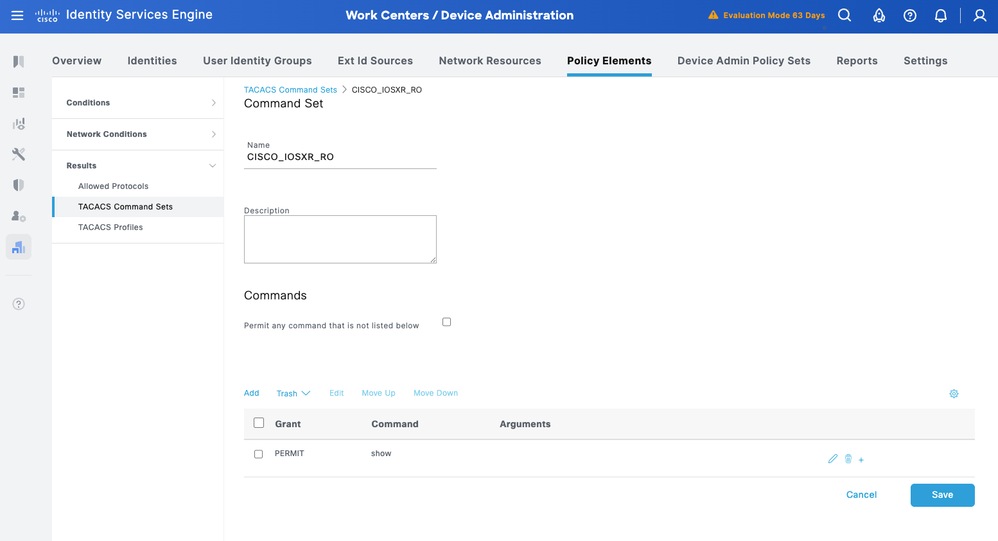
 Feedback
Feedback